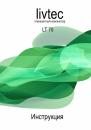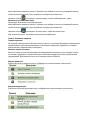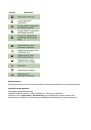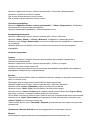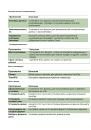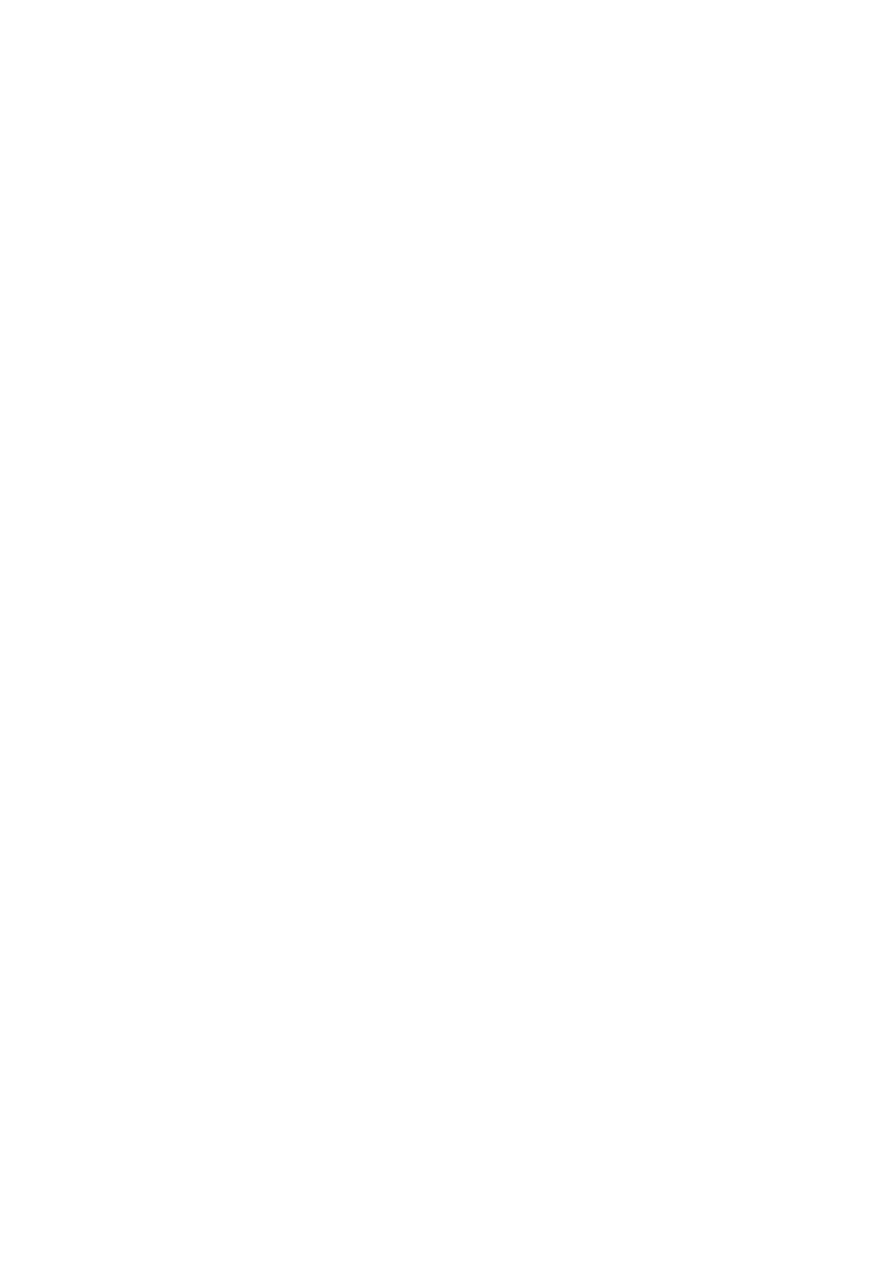
Нажмите «Application Drawer» (панель приложений)> «Camcorder» (Видеокамера).
Направьте устройство на объект съемки.
Для начала записи нажмите кнопку съемки
Для остановки записи нажмите кнопку съемки
Просмотр видеофайлов
Нажмите «
Application Drawer
» (
панель приложений
) > «
Videos
» (
Видеозаписи
). Отобразятся
миниатюры всех сохраненных видеофайлов.
Нажмите миниатюру видеофайла, чтобы воспроизвести его.
Воспроизведение музыки
Нажмите «Application Drawer» (панель приложений) > «Music» (Музыка).
Нажмите «
Menu
» (
Меню
) > «
Library
» (
Фонотека
). Отобразится страница фонотеки.
Нажмите пункт «
Songs
» (
Композиции
), после чего отобразятся все аудиофайлы, сохраненные
на устройстве.
Нажмите файл для его выбора, после чего автоматически начнется воспроизведение
аудиофайла.
Основные программы.
Галерея
Приложение Gallery (Галерея) позволяет просматривать фотографии, видеофайлы и
загруженные изображения.
Нажмите «Application Drawer» (панель приложений) > «Gallery» (Галерея).
Отобразятся папки Камера и Карта SD.
Нажмите соответствующую папку для просмотра фотографий и видеофайлы. Фотографии и
видеофайлы отображаются в виде миниатюр.
Магазин
Приложение Android Market (Магазин Android) позволяет находить и загружать приложения и
игры на планшет Livtec
Процедура запуска приложения Android Market (Магазин Android)
Нажмите «Application Drawer» (панель приложений) > «Market» (Магазин).
Нажмите пункт «
Accept
» (
Принимаю
), прочтя условия обслуживания.
Нажмите кнопку «
Next
» (
След.
) для настройки учетной записи Google.
Нажмите кнопку «
Create
»
(Создать)
для создания новой учетной записи или «
Sign in
» (
Вход
)
для входа в систему с помощью существующей учетной записи.
После входа в систему вы можете начать поиск и загрузку программ из магазина приложений.
Нажмите пункт «
Apps
» (
Приложения
) для просмотра списка приложений, и нажмите пункт
«
Games
»
(Игры)
для просмотра списка игр.
Также можно нажать пункт «
Download
» (
Загрузки
) для просмотра списка ранее загруженных
приложений.
Примечание. Магазин Android
может не поддерживаться в некоторых странах.
Музыка
Использование аудиоплеера для воспроизведения музыкальных файлов или